Cómo cambiar las redes Wi-Fi a iPhone y iPad desde el Centro de control
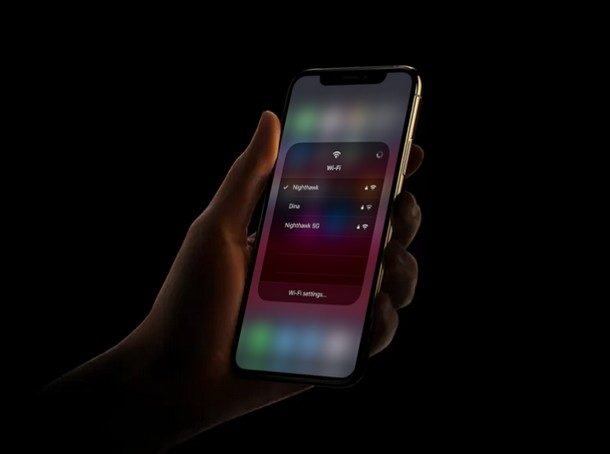
¿Alguna vez ha querido poder cambiar rápidamente las redes wi-fi en su iPhone o iPad? ¿Qué tal cambiar las redes inalámbricas directamente desde el Centro de control? El Centro de control es una función útil que permite a los usuarios cambiar rápidamente ciertas funciones como Wi-Fi, Bluetooth, modo avión y más. Con cada nueva iteración de iOS, Apple ha agregado actualizaciones incrementales al Centro de control para agregar más funcionalidad y mejorar aún más la experiencia del usuario final. Sin embargo, la última versión de iOS lo lleva a un nivel completamente nuevo y agrega la capacidad de cambiar entre redes inalámbricas directamente desde el panel de acceso rápido.
La mayoría de nosotros estamos en constante movimiento y, a menudo, podemos encontrarnos cambiando entre redes Wi-Fi dependiendo de dónde estemos. Tradicionalmente, para hacer esto, los usuarios tenían que abrir la aplicación de configuración de iOS, ir a la sección de Wi-Fi y luego cambiar la red allí, lo que, como puede ver, está lejos de ser conveniente. Sin embargo, con iOS 13 (y posterior), ahora puede cambiar de red wi-fi sin siquiera tener que salir de la pantalla de inicio o la pantalla de bloqueo de su dispositivo, en lugar de abrir el Centro de control y usar este ingenioso truco.
Si está interesado en probar esto por sí mismo, ha venido al lugar correcto. En este artículo, discutiremos cómo puede cambiar las redes wi-fi directamente desde el centro de control en un iPhone, iPad o incluso el iPod Touch de séptima generación si todavía tiene uno en su hogar.
Cómo cambiar las redes Wi-Fi en el Centro de control a iPhone y iPad
Debido a que esta nueva función solo está disponible en iOS 13 / iPadOS 13 y versiones posteriores, debe asegurarse de que su dispositivo esté actualizado con el software del sistema más reciente. Si está utilizando uno de los iPhones más antiguos con frente y mentón grandes, como el iPhone 8 o más, puede deslizar el dedo hacia arriba desde la parte inferior de la pantalla para acceder al Centro de control. Sin embargo, si está utilizando un iPad o iPhone más nuevo, como un iPhone X o posterior, deslice el dedo hacia abajo desde la esquina superior derecha de la pantalla para acceder al Centro de control. Ahora, simplemente siga estos pasos cuidadosamente para cambiar las redes wi-fi directamente en el Centro de control.
- Acceda al Centro de control como de costumbre en su iPhone o iPad
- En el Centro de control, mantenga presionado el ícono de Wi-Fi en la sección superior izquierda, junto con otros interruptores para encender / apagar el modo Avión y Bluetooth. Recuerde, esta es una pulsación larga y no forzada, ya que Apple ha reemplazado 3D Touch con Haptic Touch en iOS 13.
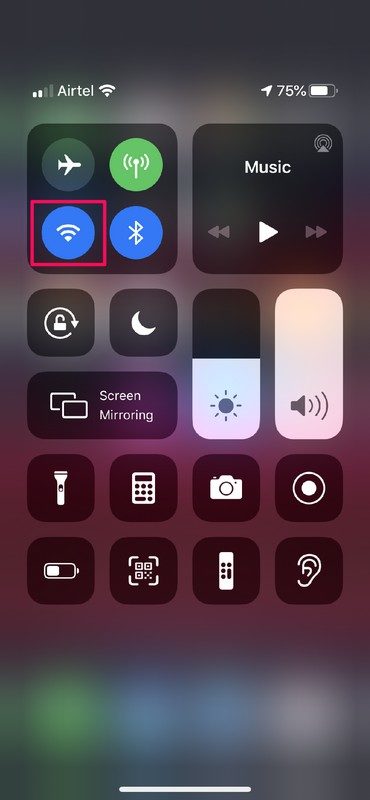
- Ahora, esta sección en la parte superior izquierda se expandirá, llenará la pantalla para revelar algunos interruptores más. Debe mantener presionado el interruptor de Wi-Fi nuevamente, como lo hizo en el paso anterior.
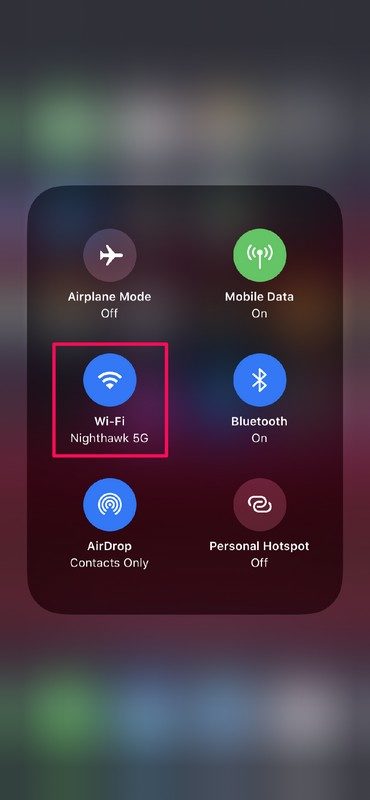
- El centro de control ahora le mostrará la lista de redes wi-fi disponibles a las que puede conectarse. Elija la red a la que desea cambiar y espere unos segundos para que se conecte.
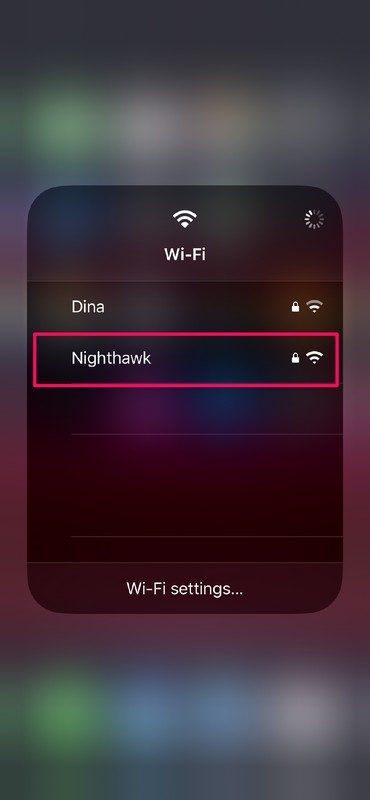
- Una vez conectado, verá una marca de verificación junto a la red wi-fi seleccionada.
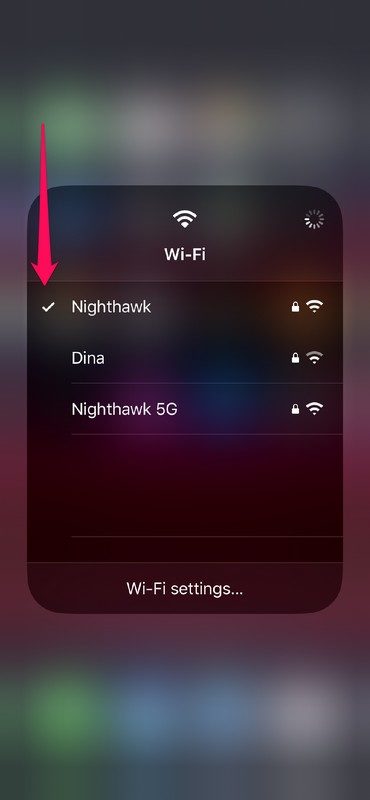
Eso es todo.
Ahora debería poder acceder a Internet desde la red wi-fi recién seleccionada y continuar donde lo dejó.
Esto es mucho más conveniente que lo que solían hacer los usuarios de iOS y iPadOS, porque ni siquiera tiene que salir de una aplicación para cambiar de red Wi-Fi. Listo para profundizar en la configuración solo para cambiar las redes inalámbricas.
Dicho esto, este nuevo método puede tomar algún tiempo para acostumbrarse, especialmente si va a la configuración para cambiar de red con tanta frecuencia que se ha convertido en algo común.
Apple continúa mejorando el Centro de control con cada nueva versión de iOS, por lo que no nos sorprendería si incorpora más funciones en el Centro de control que actualmente solo están disponibles en Configuración.
¿Qué opinas de este ingenioso truco para cambiar las redes wi-fi en iPhone y iPad? ¿Crees que necesitarás tiempo para acostumbrarte? Cuéntanos tus opiniones y opiniones sobre el Centro de Control actualizado en la sección de comentarios a continuación.
